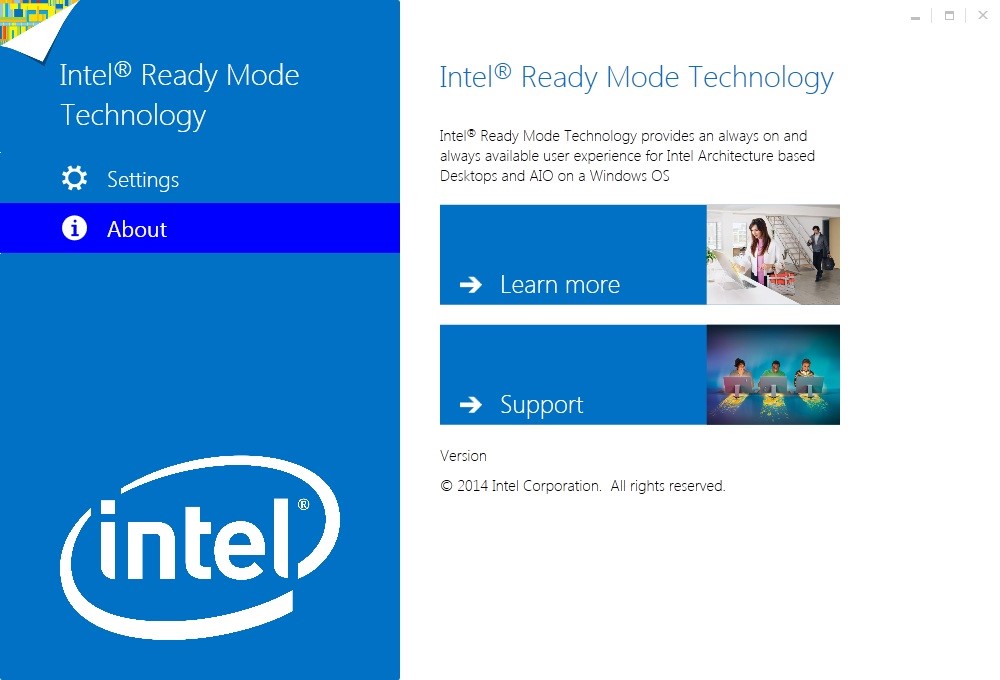windows * 7 と windows * 8.1 のさまざまな方法を使用して、インテル®レディ・モード・テクノロジー構成ユーティリティを起動します。
Windows * 7 のインテル®レディ・モード・テクノロジー構成ユーティリティを起動するにはどうすればいいですか。
- [スタート] メニューを開きます。
- [すべてのプログラム] をクリックします。
- [インテル] をクリックし、[インテル®レディモードテクノロジ] をクリックします。
Windows * 8.1 のインテル®レディ・モード・テクノロジー構成ユーティリティを起動するにはどうすればいいですか。
- スタート画面から [インテル®レディモードテクノロジー ] タイルをクリックまたはタップします。
インテル®レディ・モード・テクノロジーを有効にするか無効にするかを教えてください。
コンピュータの製造元によって構成された既定の設定によっては、インテルレディモードテクノロジを有効または無効にすることができます。
有効にすると、次の設定ユーティリティ画面が表示されます。
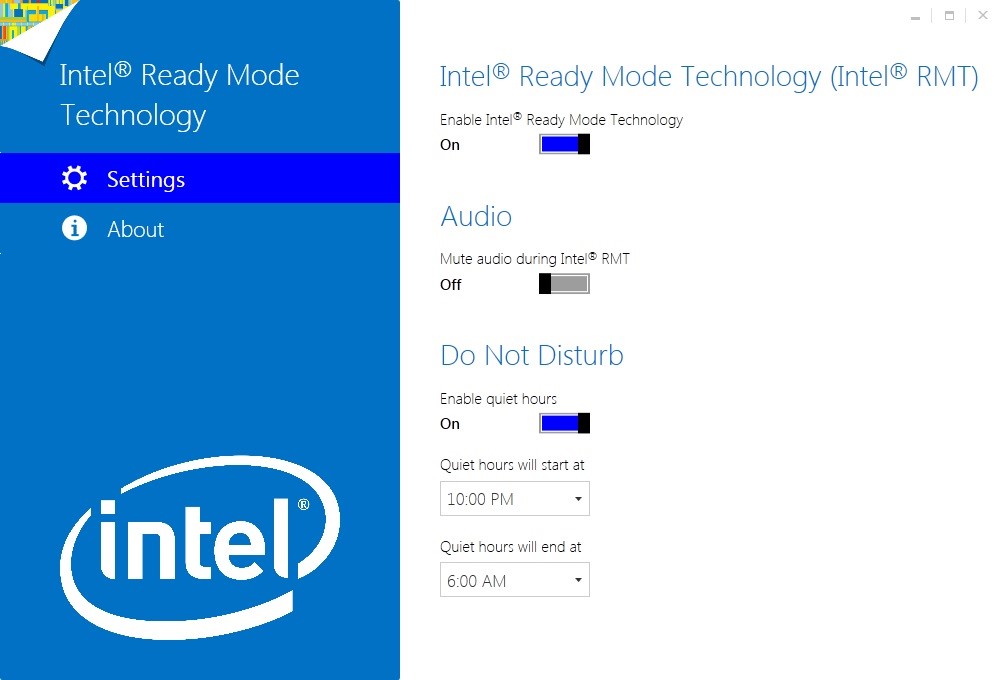
インテル®レディ・モード・テクノロジーが無効になっている場合は、次の画面が表示されます。
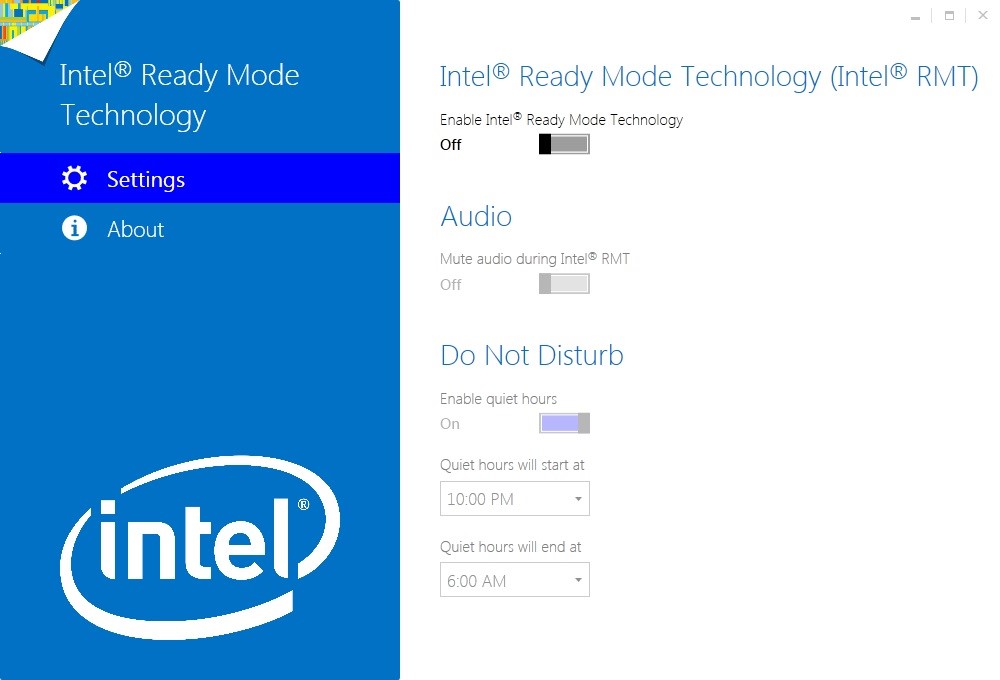
インテル®レディ・モード・テクノロジー機能を使用するにはどうすればいいですか。
- [インテル®レディモードテクノロジーを有効にする] 機能を有効にするには、スライダバーを [オン] の位置に移動します。
- この機能を無効にするには、スライダバーを [オフ] の位置に移動します。
インテルレディモードの状態でオーディオをミュートおよびミュート解除するにはどうすればいいですか。
| 注意 | この設定は、[時間を乱さない] 以外の時刻にのみ適用されます。 |
- コンピュータが Intel Ready モード状態のときにオーディオをミュートするには、オペレーティングシステムの設定に関係なく、オーディオスライダバーを [オン] の位置に移動します。
- コンピュータが Intel Ready モード状態のときにオーディオのミュートを解除するには、オペレーティングシステムの設定に関係なく、オーディオスライダバーを [オフ] の位置に移動します。
[邪魔しない] 機能を使用する方法を教えてください。
- [邪魔にならない] 機能を有効にするには、スライダバーを [オン] の位置に移動します。
- [迷惑をかけない] 機能を有効にすると、[開始時刻] および [終了時間] ドロップダウンリストをクリックできます。コンピュータのオーディオをミュートにする時間を選択します。
- [妨害しない] 機能を無効にするには、スライダバーを [オフ] の位置に移動します。開始時刻と終了時間が削除されます。
| 注意 | すべての設定の変更は自動的に保存されます。 |
[概要] 画面にはどのような情報がありますか?
画面については、2つのリンクが利用可能です: 詳細リンクとサポートリンクをご覧ください。
詳細については、インテルレディ・モード・テクノロジーの利点と、テクノロジーを含むデスクトップとオール・イン・ワンのリストに関する詳細なリンクをご覧いただけます。
サポートリンクには、よく寄せられる質問、セットアップおよび構成ガイド、およびトラブルシューティング情報が含まれています。また、サポートコミュニティは、お客様が質問を投稿し、インテルレディモードテクノロジーに関連するディスカッションに参加することができます。